- Avtor Abigail Brown [email protected].
- Public 2023-12-17 07:00.
- Nazadnje spremenjeno 2025-01-24 12:24.
Programi, kot so Microsoft Word, Excel, PowerPoint in Outlook, uporabljajo vrstico stanja, ki ponuja pomembne kontekstualne informacije. Spremenite ga tako, da ustreza vašim potrebam.
Vrstica stanja se prikaže v vseh trenutno podprtih namiznih različicah aplikacij Microsoft Office, vključno z Microsoft 365, Office 2019, Office 2016 in Office 2013.
Kaj je vrstica stanja?
To koristno orodno vrstico najdete v spodnjem levem kotu uporabniškega vmesnika. V Wordu na primer privzete informacije verjetno vključujejo Stran 2 od 10 za vaše najnovejše poslovno poročilo ali 206, 017 Words za tisti epski domišljijski roman, ki ga pišem.
Prilagodite vrstico stanja
Če želite poiskati svoje možnosti prilagajanja, z desno miškino tipko kliknite vrstico stanja. Oglejte si seznam razpoložljivih informacij, ki jih lahko prikažete v vrstici stanja. Ko najdete tisto, ki jo želite uporabiti, jo kliknite, da jo aktivirate za svoj dokument. Možnosti se razlikujejo glede na aplikacijo in različico aplikacije.
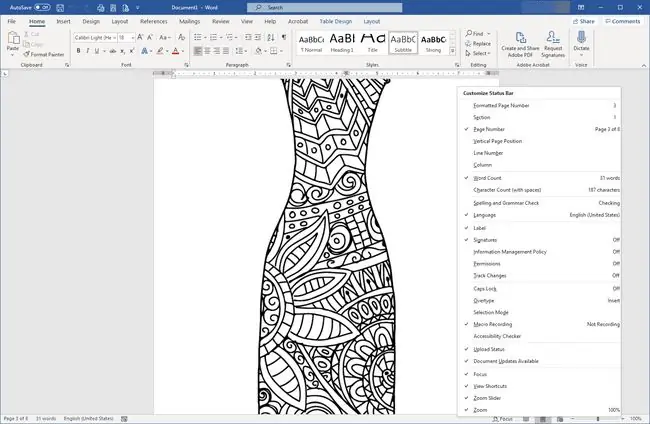
Dodatni nasveti
Morate prilagoditi vrstico stanja za vsak dokument. Če želite spremeniti vrstico stanja za vse dokumente, naredite to spremembo v običajni predlogi.
Tu je nekaj uporabnih možnosti:
- Vizualna ali oblikovalska orodja, kot je Navpični položaj strani, ki vam natančno pokaže, kje je kazalec v danem trenutku.
- Ali je Sledenje spremembam vklopljeno ali izklopljeno. Te informacije o stanju si lahko ogledate pod zavihkom Pregled, a če pogosto preklapljate med njimi, je vrstica stanja veliko lažja.
- Številka vrstice pomaga pri nekaterih velikih dokumentih ali ko sodelujete z nekom, ki želi vašo pozornost usmeriti na določeno mesto v dokumentu.
- Orodja za sodelovanje za tiste, ki uporabljajo novejše različice ali brezplačne različice Worda, ki omogočajo sinhrono urejanje ali urejanje v realnem času med več avtorji. Tudi če ne delate s temi vrstami dokumentov, lahko še vedno uporabite informacije o stanju, kot sta Število avtorjev, ki urejajo in Na voljo so posodobitve dokumenta, da ostani na pravi poti.
- V Excelu prilagodite izračune, ki so prikazani v vrstici stanja.
- V PowerPointu ali Outlooku je večina možnosti vrstice stanja privzeto aktivnih, zato boste morda želeli nekaj odnesti, če se vam zdi preveč natrpano.






